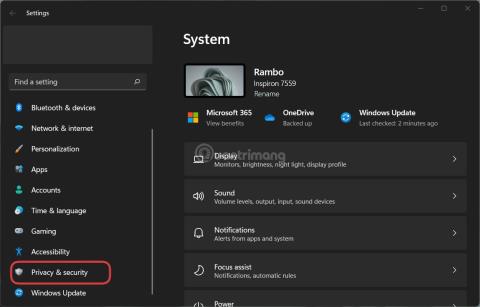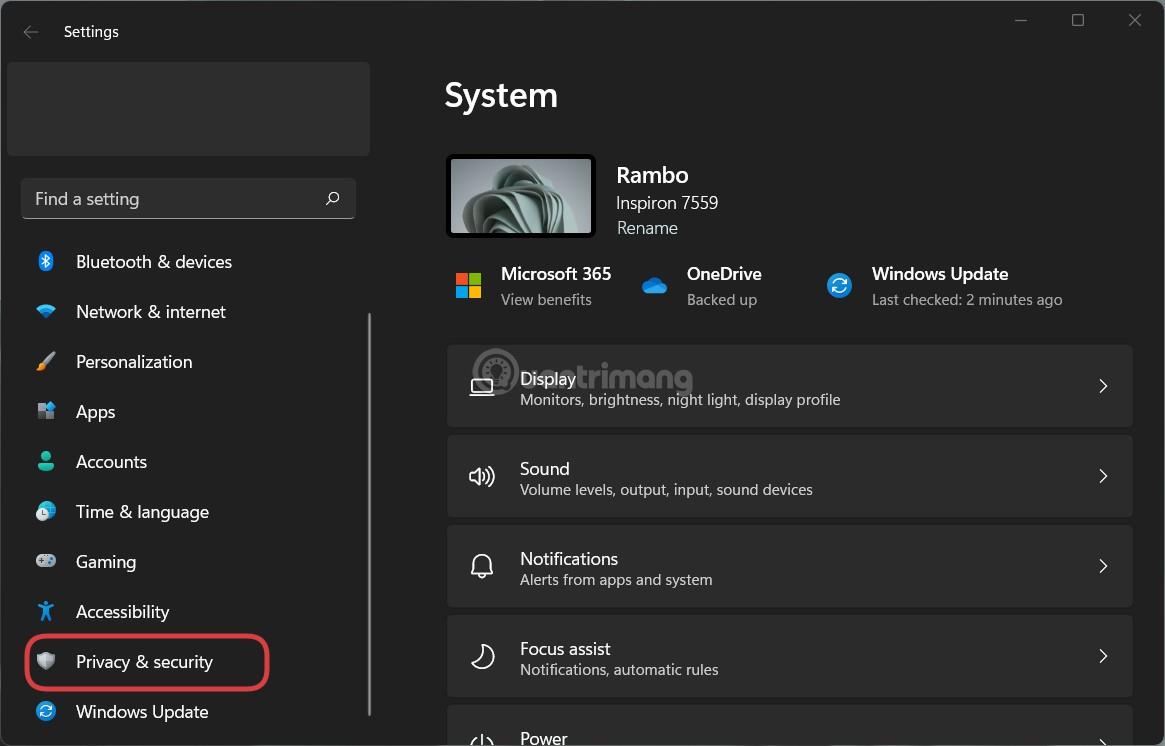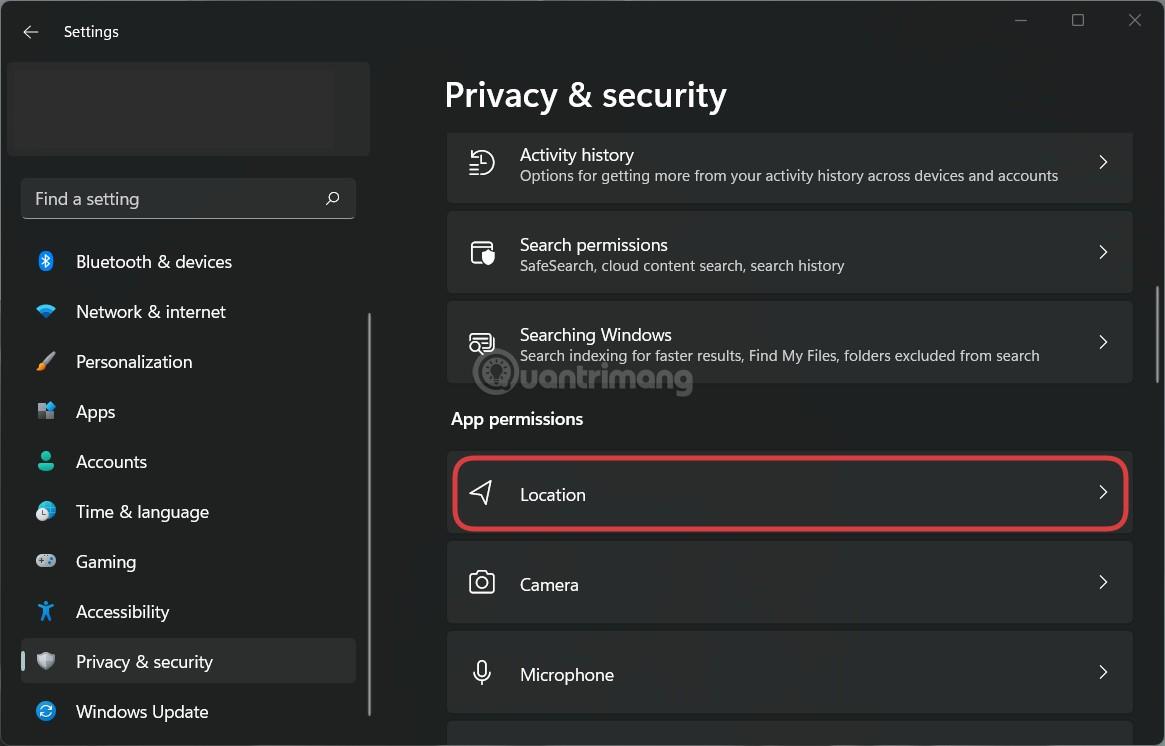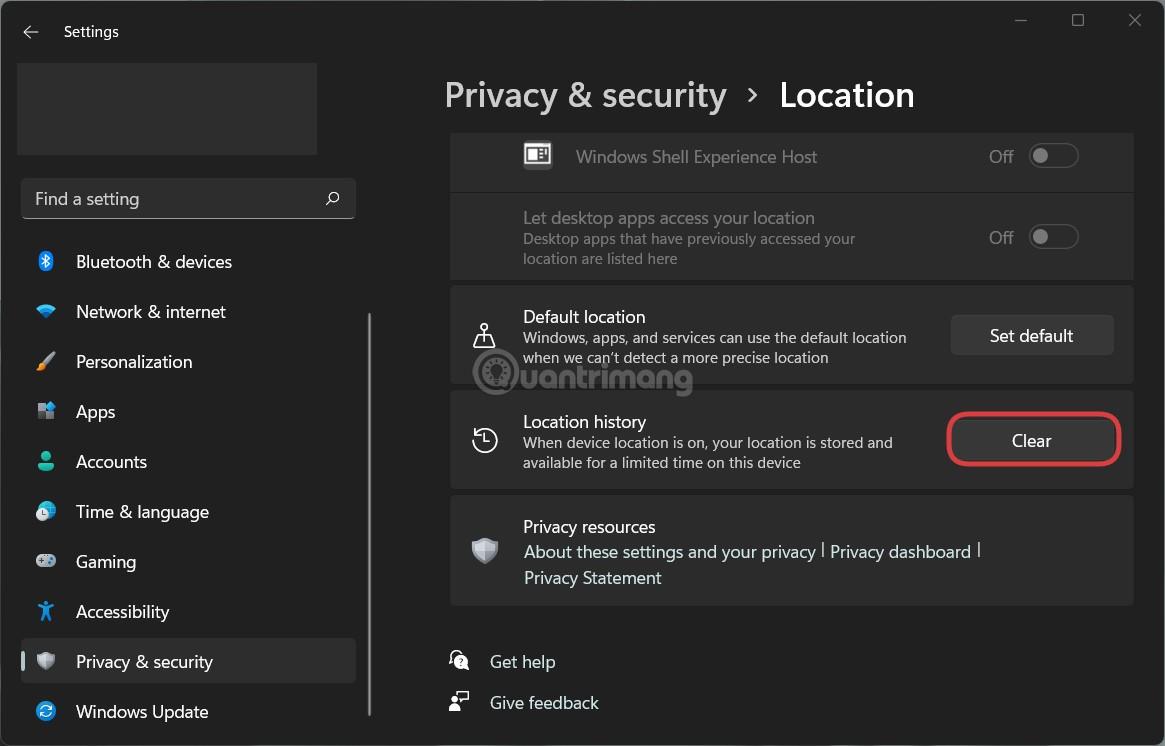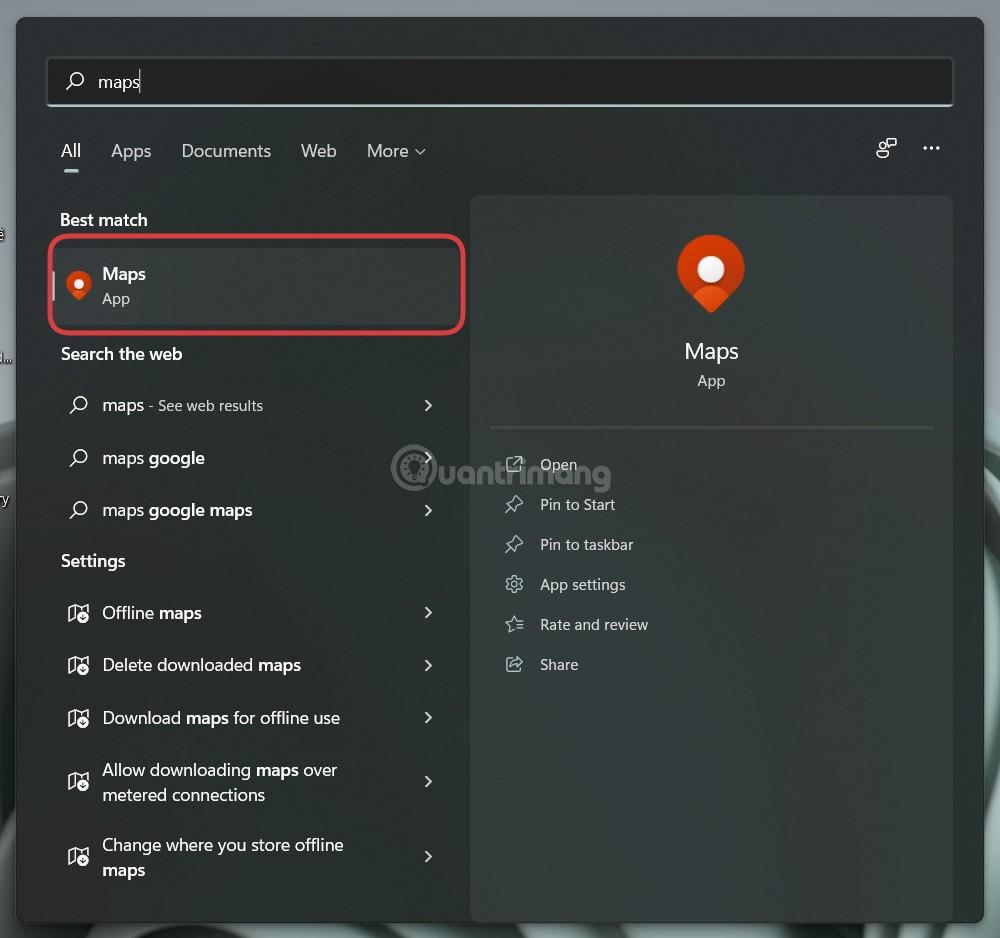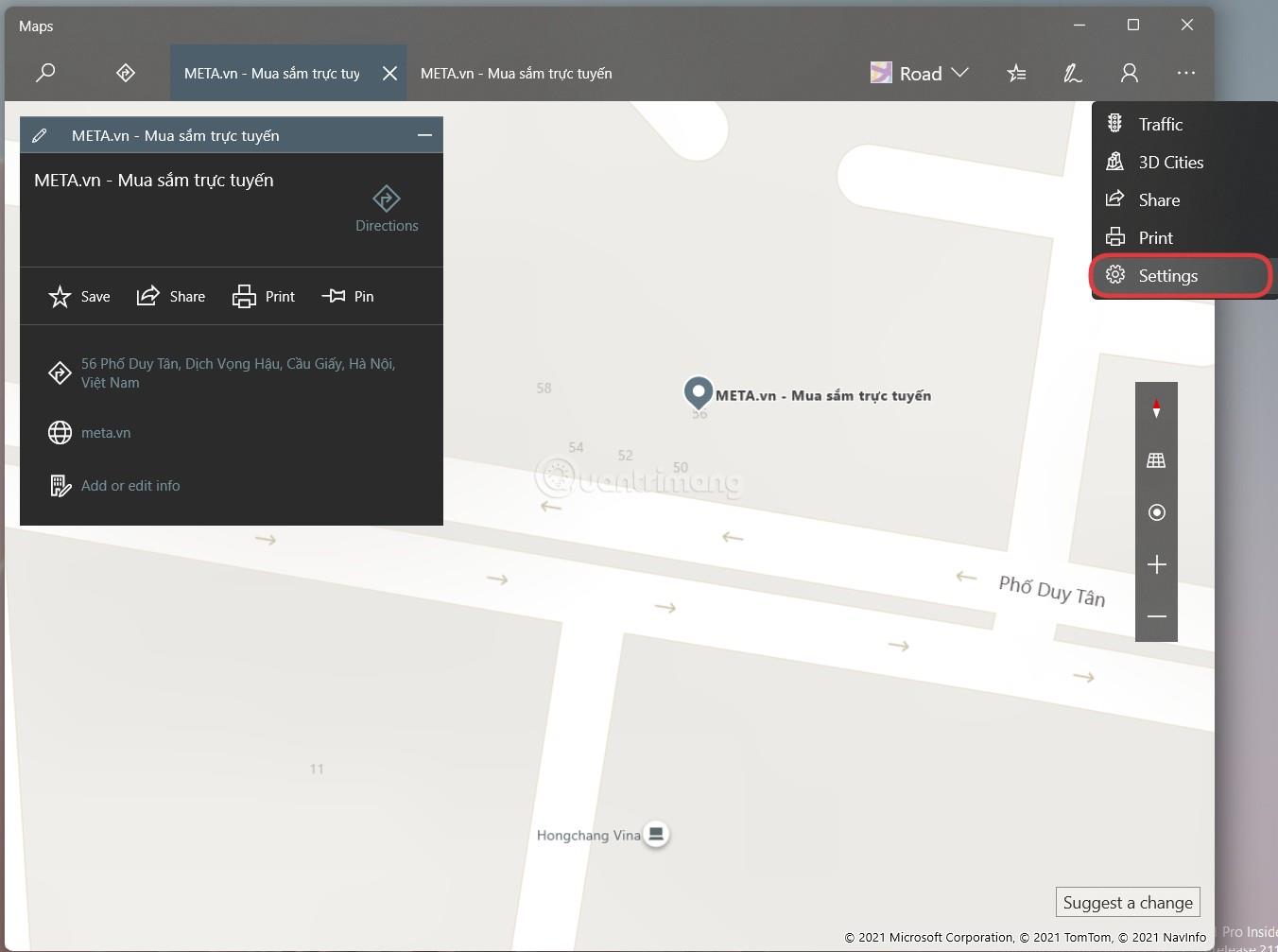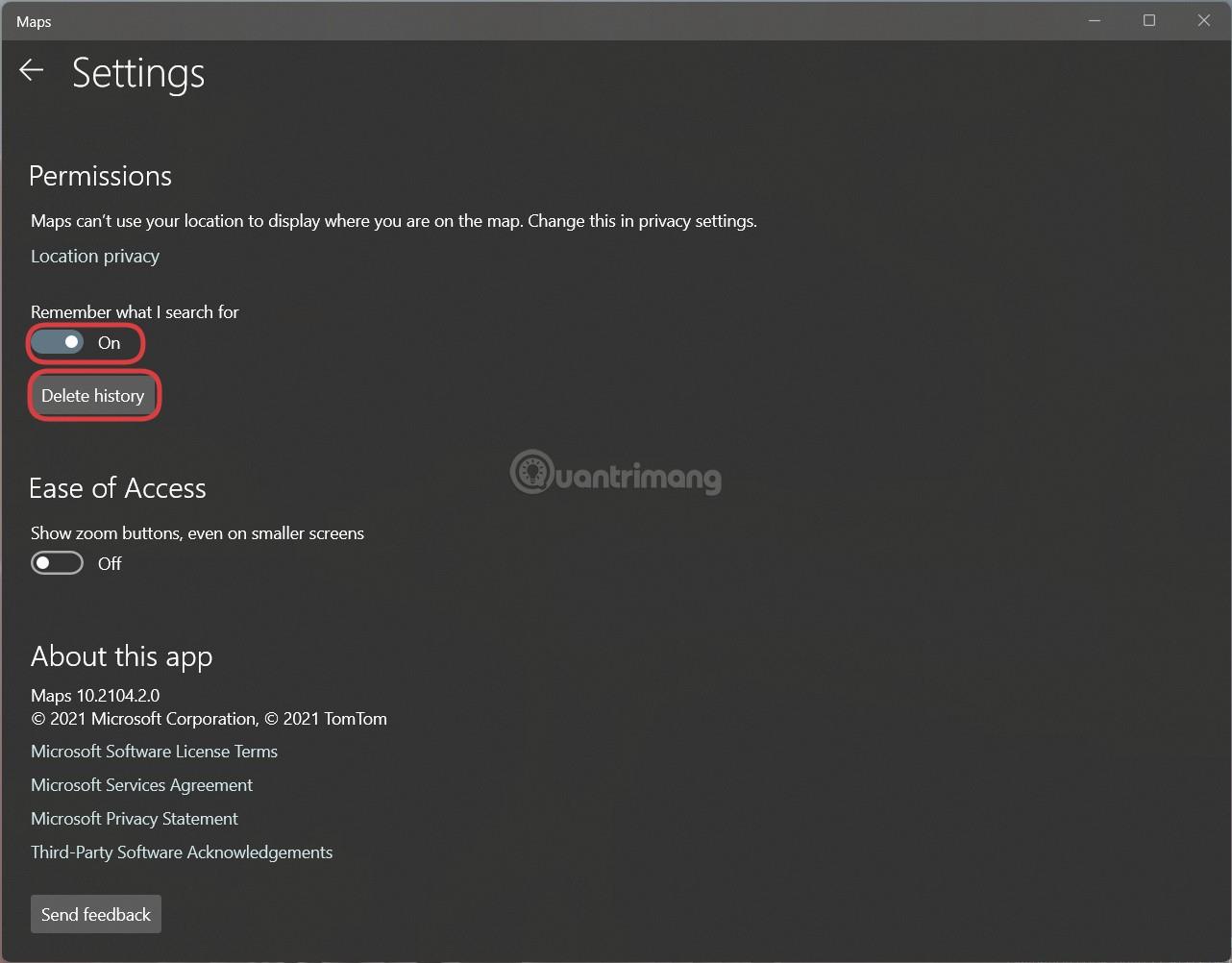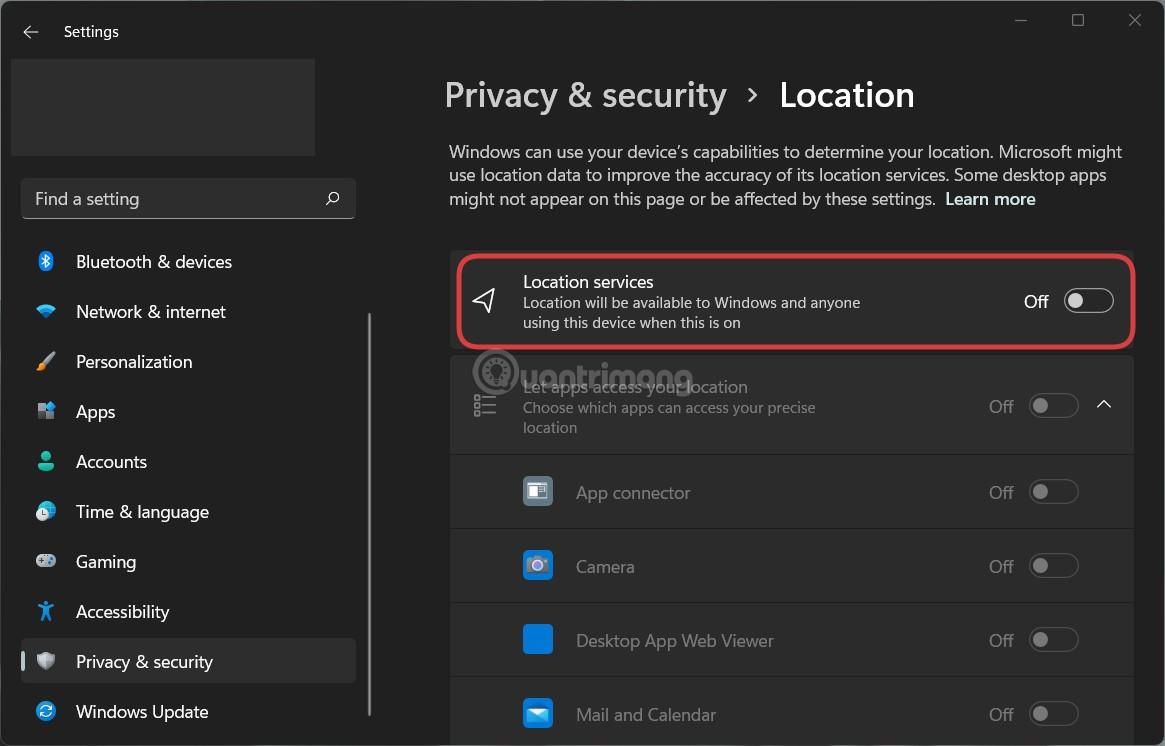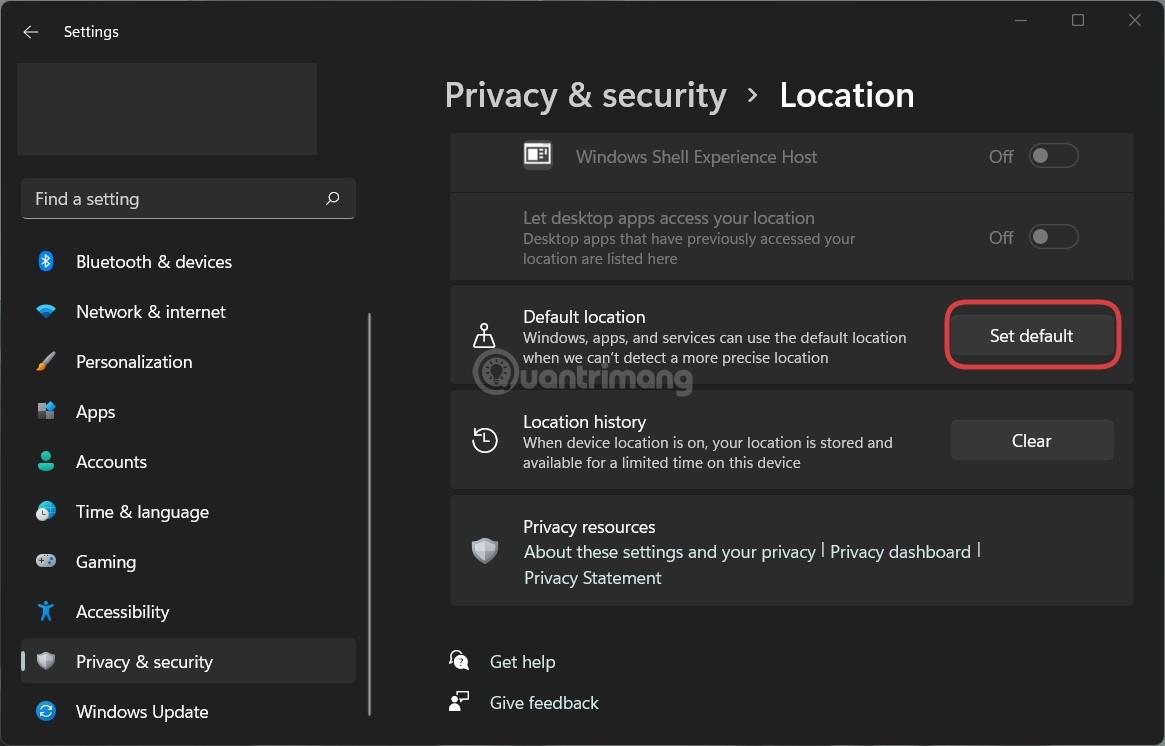Если вы хотите удалить историю местоположений в Windows 11, LuckyTemplates предложит вам два способа сделать это. Первый способ использует настройки Windows, а второй способ — приложение «Карты Windows».
Одна из лучших особенностей Windows 11 — то, что ее можно использовать в качестве мобильной платформы. Например, вы можете устанавливать и использовать приложения Android, использовать приложение «Карты Windows». «Карты Windows» — очень полезное приложение, когда вам нужно найти местоположение, проложить маршрут от одного места к другому, отслеживать информацию о дорожном движении, читать отзывы. .
Всякий раз, когда вы ищете место в приложении «Карты Windows», Windows 11 сохраняет эти данные в системе. Это приносит как преимущества, так и недостатки. Преимущество в том, что вы можете быстро искать ранее найденные места из своей истории. Обратной стороной является то, что другие люди могут видеть, какие места вы искали, в приложении «Карты Windows» на вашем компьютере.
Если недостатки вас раздражают больше, чем преимущества, вы можете удалить историю местоположений на своем компьютере.
Как удалить историю местоположений в Windows 11 с помощью настроек
Чтобы удалить историю местоположений в Windows 11 с помощью настроек, выполните следующие действия:
Шаг 1 : Нажмите Win + I , чтобы открыть «Настройки».
Шаг 2. Нажмите «Конфиденциальность и безопасность» на левой боковой панели, чтобы перейти на страницу конфиденциальности и безопасности.
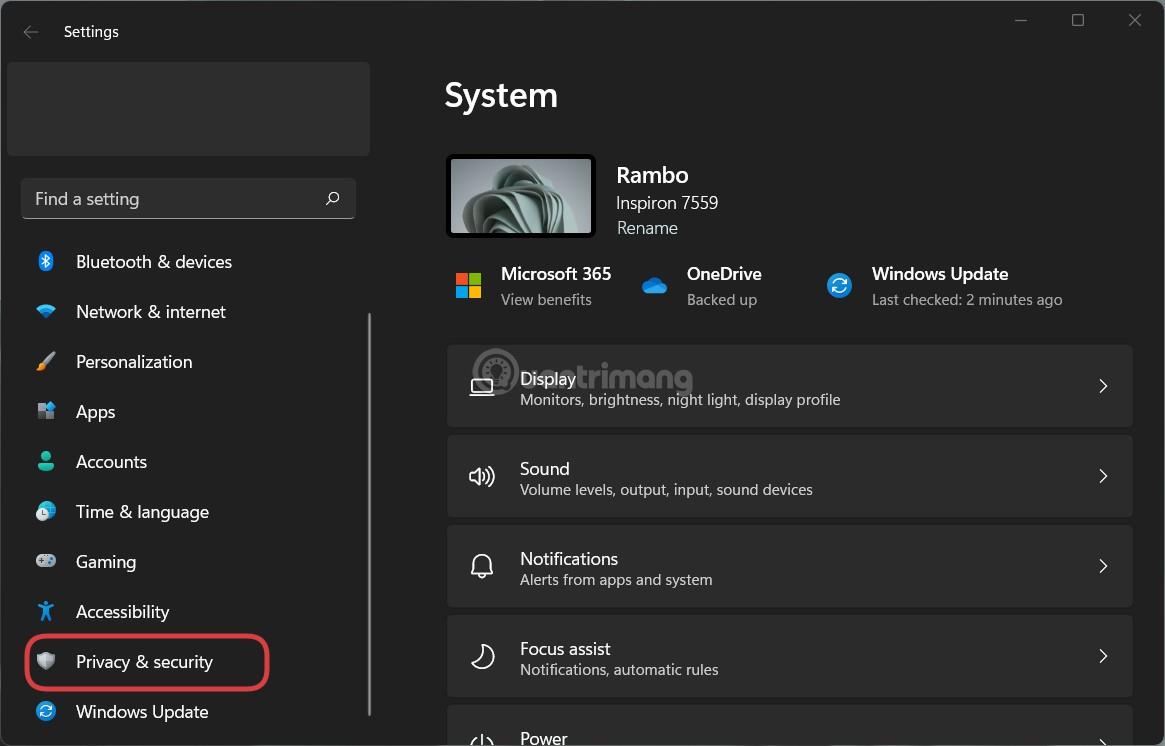
Шаг 3. Нажмите «Местоположение» на правой панели.
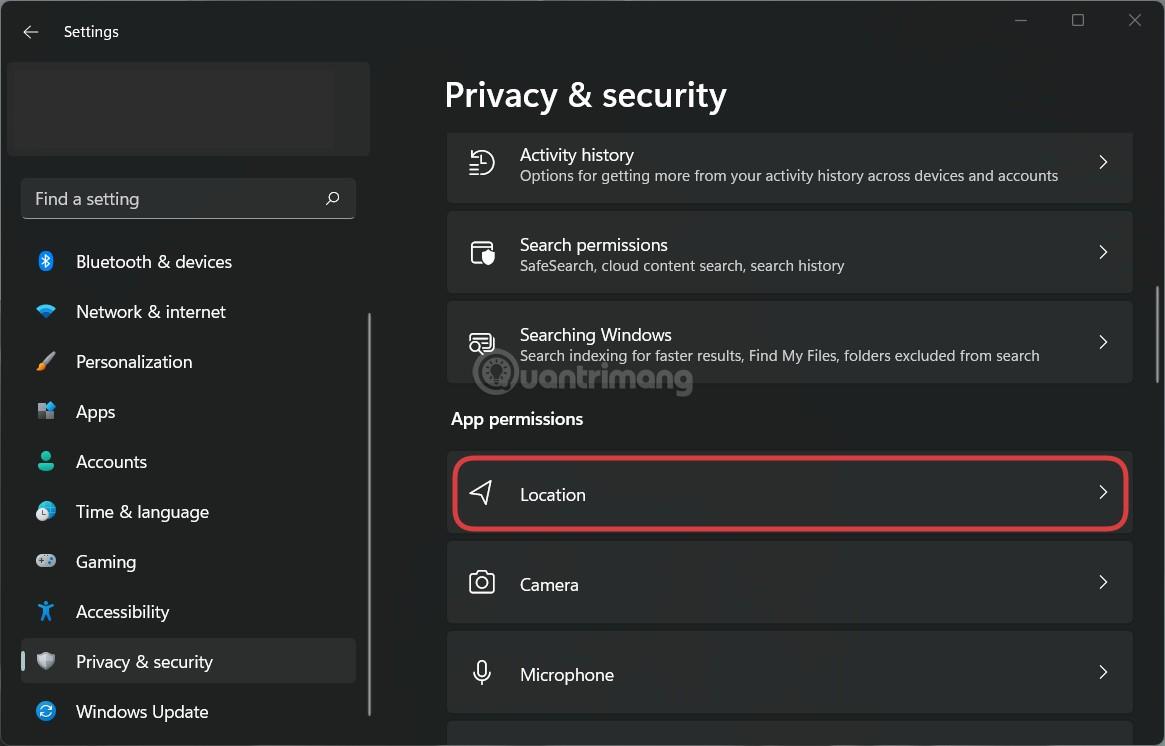
Шаг 4 : Найдите опцию «История местоположений ».
Шаг 5 : Нажмите кнопку «Очистить» , чтобы удалить историю местоположений.
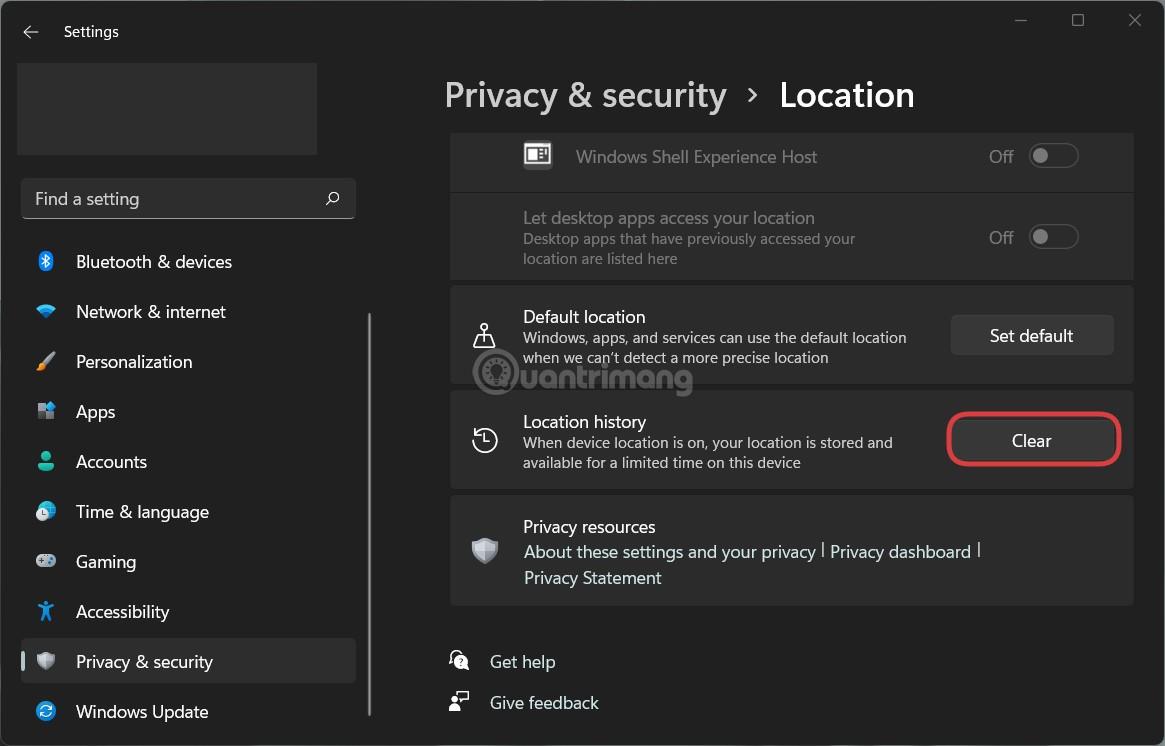
Сначала вам нужно открыть Настройки на вашем компьютере. Для этого вам нужно нажать комбинацию клавиш Win+ I. Далее перейдите на вкладку Конфиденциальность и безопасность .
Здесь вы ищете меню «Местоположение». Нажмите на нее и найдите опцию «История местоположений» . Вы увидите кнопку «Очистить» , и вам просто нужно нажать на нее, чтобы очистить историю местоположений.
Как удалить историю местоположений в Windows 11 с помощью приложения Windows Maps
Чтобы удалить историю местоположений в Windows 11 с помощью приложения «Карты Windows», выполните следующие действия:
Шаг 1 : Нажмите Win + S или Win + Q , чтобы открыть окно поиска Windows 11.
Шаг 2. Введите «Карты» в поле поиска.
Шаг 3 : Нажмите на приложение «Карты» в результатах поиска.
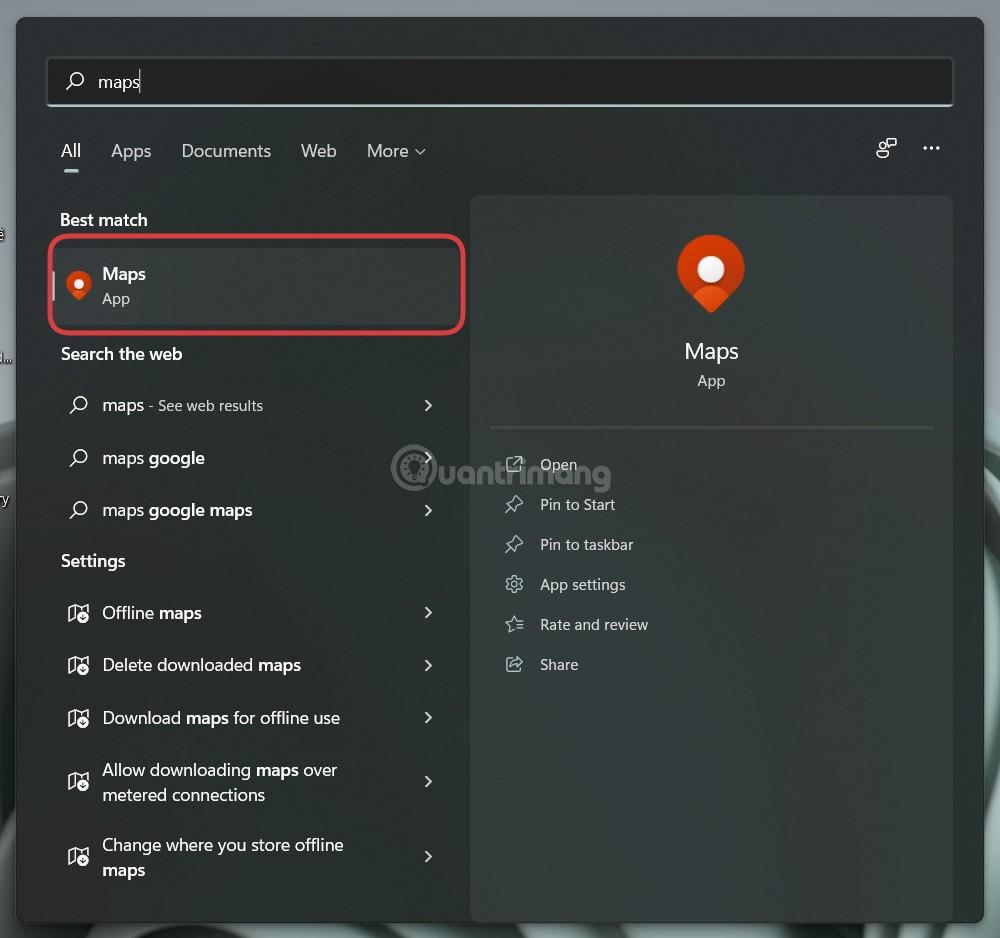
Шаг 4 : Нажмите на трехточечный значок меню и выберите «Настройки».
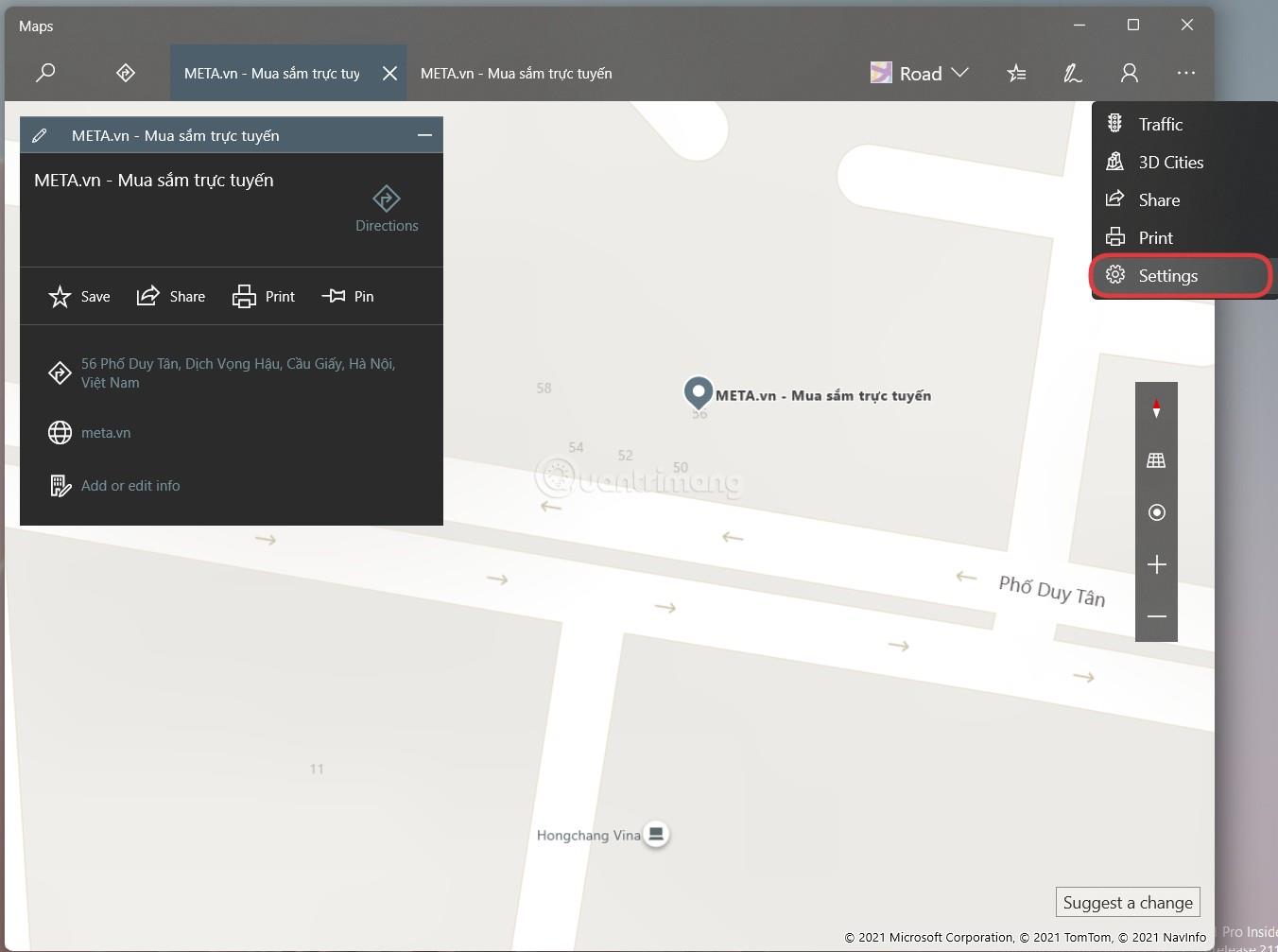
Шаг 5 : Найдите раздел «Разрешения».
Шаг 6 : Нажмите кнопку «Удалить историю» .
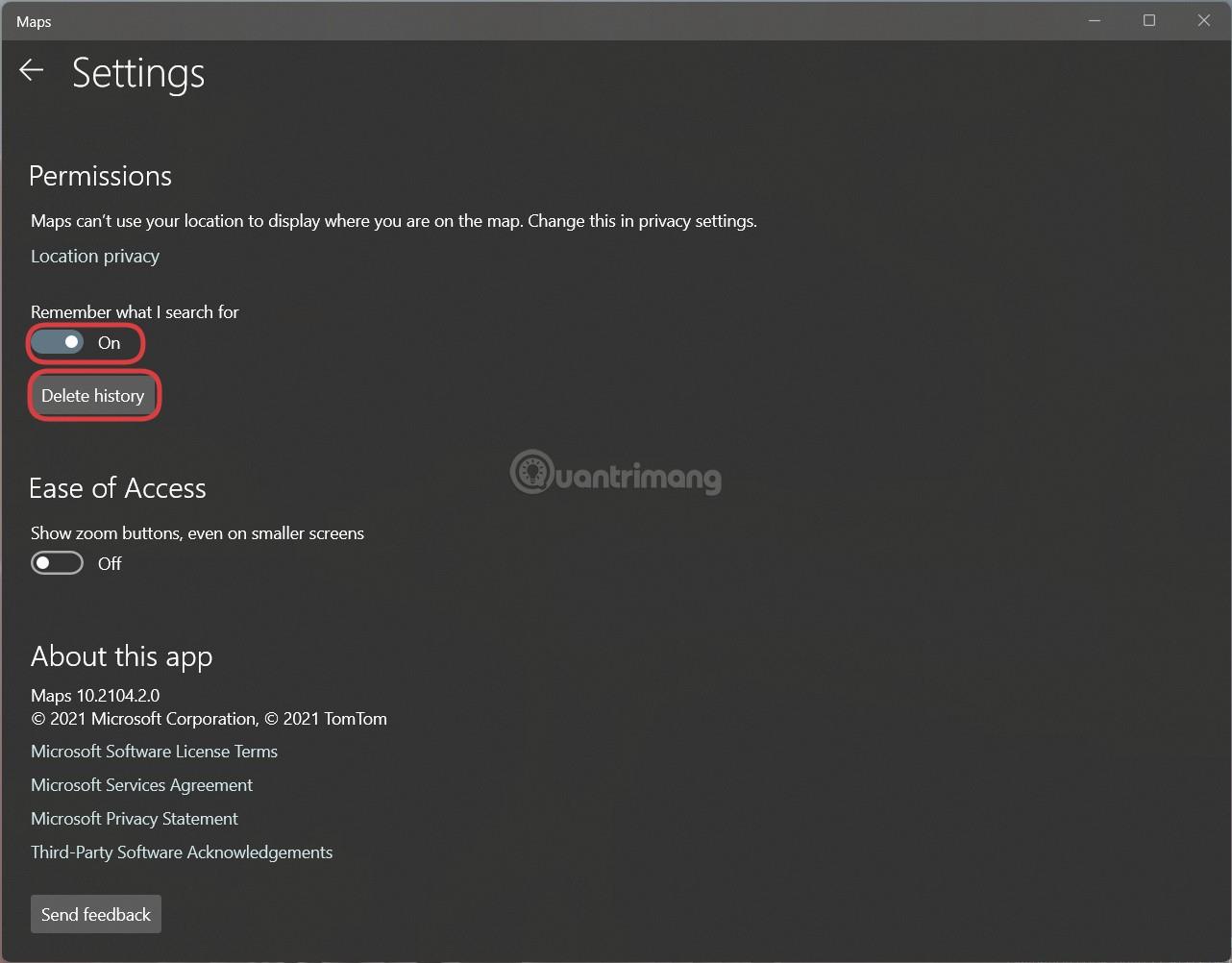
Примечание. Если у вас нет приложения «Карты Windows», вы можете посетить Microsoft Store и загрузить его. Вы также можете запретить Картам сохранять то, что вы ищете, переключив параметр «Запомнить, что я ищу» с «Вкл.» на «Выкл.».
Как отключить службы определения местоположения в Windows 11
Вы всегда можете отключить службы геолокации Windows 11 с помощью настроек. Нажмите Win + I , чтобы открыть «Настройки», затем перейдите в «Конфиденциальность и безопасность» > «Местоположение» . Здесь вы найдете опцию «Службы определения местоположения» . Используйте переключатель, чтобы включить или выключить службы определения местоположения на вашем компьютере.
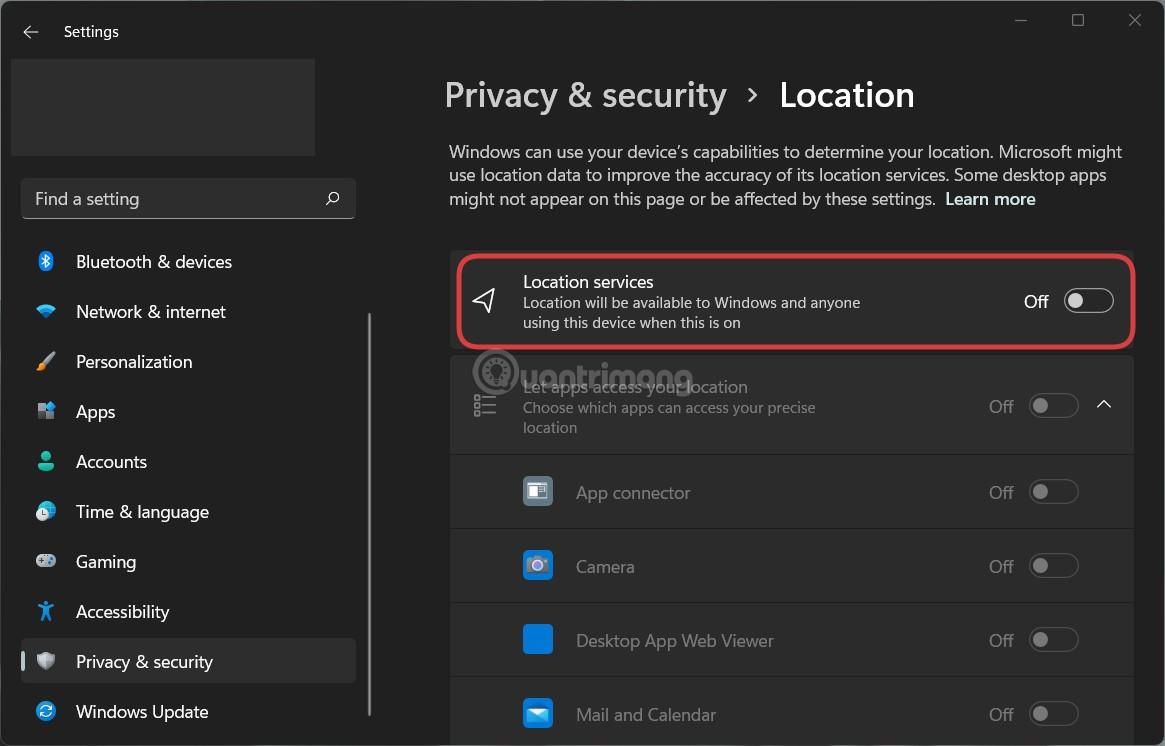
Как изменить местоположение в Windows 11
В Windows 11 вы можете установить и изменить местоположение по умолчанию с помощью «Настройки» и приложения «Карты Windows». Повторите нажатие Win + I , чтобы открыть «Настройки», затем перейдите в «Конфиденциальность и безопасность» > «Местоположение» . Затем нажмите кнопку «Установить по умолчанию» и выберите местоположение в приложении «Карты Windows», чтобы установить его по умолчанию.
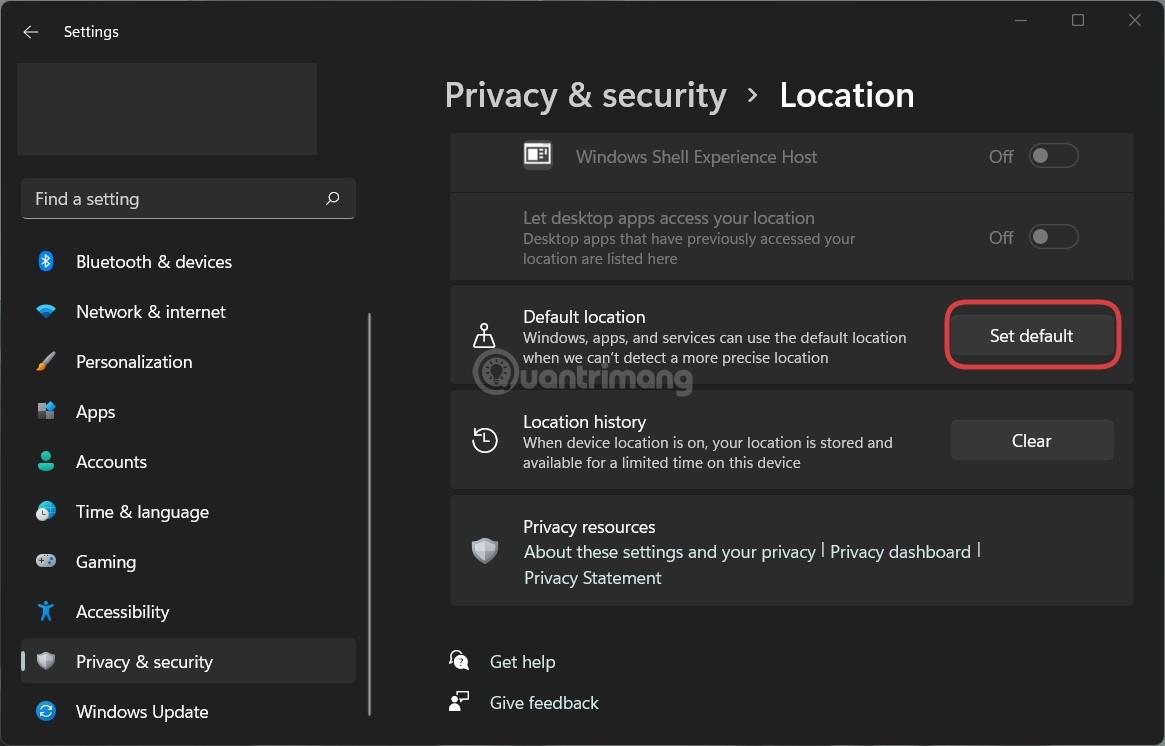
Надеюсь, приведенная выше статья будет вам полезна!